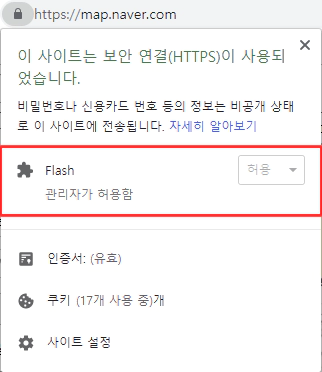크롬의 정책 변경으로 Flash가 자동 실행되지 않고, Flash를 이용하는 사이트에서는 항상 실행 허가를 해줘야합니다. 이 정책은 플래시를 통한 각종 보안 허점을 막을 수는 있지만, 플래시를 사용하는 사이트를 이용할 경우 불편을 야기합니다.
특히 네이버 지도같은 사이트를 이용할 땐 굉장히 불편합니다.
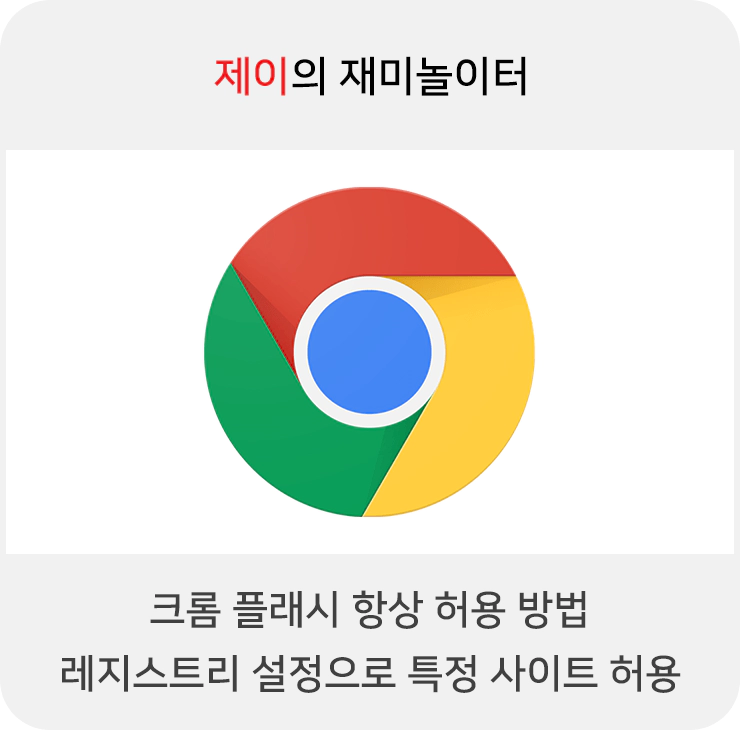
크롬 Flash 항상 허용 방법 – 레지스트리 설정
레지스트리를 통해 특정 사이트를 항상 허용할 수 있는 방법이 있습니다. 레지스트리를 변경하는 방법이기 때문에 본문에 나와있는대로만 해야하며, 다른 걸 임의로 수정하거나 삭제해서 문제가 되는 일이 없도록 합시다.
시작 하기전 레지스트리 백업을 하고 진행하시길 바랍니다.
진행 방법
1. 아래 경로로 이동
1) 시작 > 실행 > regedit 입력해서 레지스트리 편집기 실행
2) HKEY_LOCAL_MACHINESOFTWAREPolicies 경로로 이동하여 GoogleChrome을 찾습니다.
만약 GoogleChrome이 없다면 아래를 따라주세요.
3) Polices 우클릭 > 새로 만들기 > 키 > Google로 이름 변경
4) Google 우클릭 > 새로 만들기 > 키 > Chrome로 이름 변경
5) Chrome 우클릭 > 새로 만들기 > 키 > PluginsAllowedForUrls로 이름 변경
최종 경로는 다음과 같습니다.
| HKEY_LOCAL_MACHINESOFTWAREPoliciesGoogleChromePluginsAllowedForUrls |
2. 허용할 사이트 등록하기
1) 우측 패널 우클릭 > 새로 만들기 > 문자열 값 > 이름 변경 (1, 2, 3, …)
2) 문자열 값 더블클릭 > 웹페이지 주소 입력
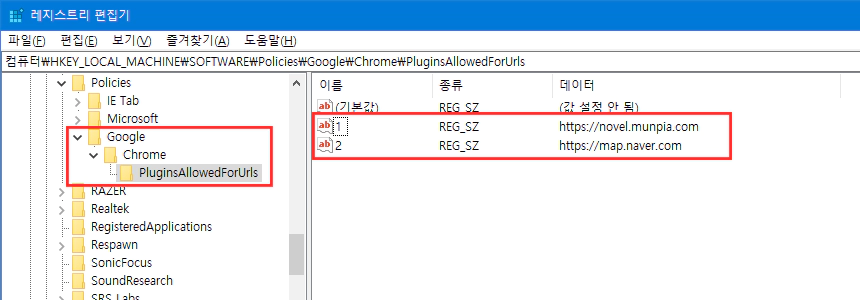
※ http, https 구분을 잘 하시고, 최상위 주소를 잘 입력하시길 바랍니다.
※ 예시 – 네이버 지도를 입력할 때) http://www.naver.com (x) https://map.naver.com (o)
완료하고 사이트에 들어가서 사이트 정보 보기 버튼(자물쇠 모양)을 누르면 아래 이미지처럼 관리자가 허용함으로 변경되어 선택이 불가능하게 바뀐 걸 확인할 수 있습니다.